Ако вашият интернет изглежда бавен или уеб страниците не се зареждат, проблемът може да е вашата Wi-Fi връзка. Може би сте твърде далеч от източника или дебели стени блокират сигнала. Ето как да проверите точната сила на Wi-Fi сигнала.
Съдържание
Защо силата на Wi-Fi сигнала е важна
По-силният Wi-Fi сигнал означава по-надеждна връзка. Това ви позволява да се възползвате напълно от достъпните за вас интернет скорости. Силата на Wi-Fi сигнала зависи от различни фактори, като например колко далеч сте от рутера, дали е 2,4 или 5ghz връзка и дори от материалите на стените около вас. Колкото по-близо сте до рутера, толкова по-добре. Докато 2.4ghz връзките излъчват допълнително, те може да имат проблеми със смущения. По-дебели стени, изработени от по-плътни материали (като бетон), ще блокират Wi-Fi сигнал. По-слабият сигнал, от друга страна, води до по-ниски скорости, отпадане и (в някои случаи) пълно прекъсване на връзката.
Не всеки проблем с връзката е резултат от слаба сила на сигнала. Ако интернет на вашия таблет или телефон изглежда бавен, започнете с рестартиране на рутера, ако имате достъп до него. Ако проблемът продължава, следващата стъпка е да проверите дали проблемът е Wi-Fi. Опитайте да използвате интернет с устройство, свързано през Ethernet. Ако все още имате проблеми, проблемът е в мрежата. Ако ethernet връзката е наред и нулирането на рутера не помогна, тогава е време да проверите силата на сигнала.
Проверка на силата на Wi-Fi сигнала по лесния начин
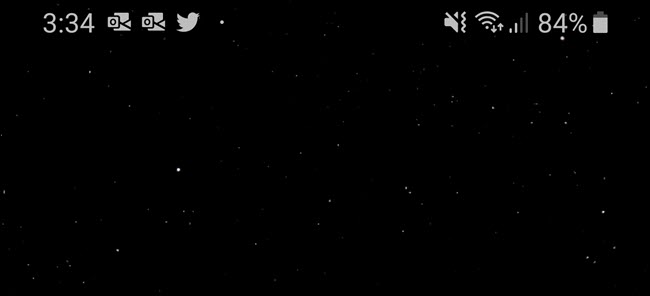
За да проверите силата на вашия Wi-Fi, първото нещо, което трябва да направите, е да погледнете устройството, което има проблеми. Независимо дали използвате iOS, Android, Mac или Windows, трябва да имате индикатор за Wi-Fi връзка. Обикновено четири или пет извити линии съставляват символа за Wi-Fi и колкото повече са запълнени, толкова по-силна е връзката.
Всеки телефон, таблет и лаптоп е различен и може да показва различна сила на Wi-Fi. Но си струва да се консултирате с второ или дори трето устройство. Ако сте проверили телефон, помислете за тестване и на таблет. Сравнете производителността на интернет на двете устройства и вижте какво показват за силата на Wi-Fi. Ако имате сходни резултати и с двете, имате отлична изходна линия, която да използвате.
Ако сте определили, че вашата Wi-Fi връзка е слаба на определено място, следващото нещо, което трябва да направите, е да се разхождате и да обърнете внимание на Wi-Fi лентите на вашия смартфон или таблет. Следете колко далеч сте от рутера и колко стени има между него и вас.
Обърнете внимание кога вашите Wi-Fi ленти се увеличават и намаляват. Това е елементарна проверка, но в повечето случаи ще бъде достатъчна.
По-усъвършенстваният (и прецизен) метод за проверка на силата на Wi-Fi
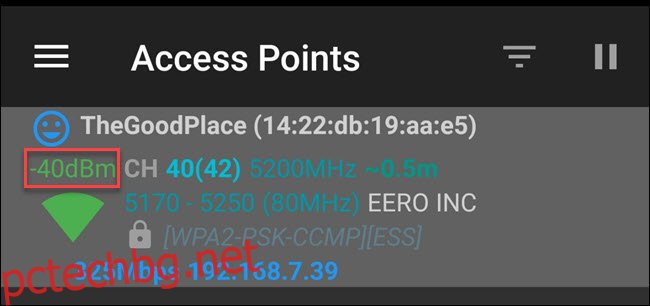
Гледането на ленти в символ ще ви каже само толкова много. Ако искате да копаете по-дълбоко в силата на вашия Wi-Fi, ще трябва да използвате приложение или програма (като приложението AirPort Utility или Wi-Fi Analyzer), за да измерите неговите децибели спрямо миливат (dBm).
Можете да измервате Wi-Fi сигнал по няколко начина. Най-точното измерване е миливатът (mW), но е и най-трудно за четене поради броя на десетичните знаци (0,0001 mW). Индикаторът за силата на получения сигнал (RSSI) е друга опция, но доставчиците на Wi-Fi се справят с нея непоследователно и с различни мащаби. Децибелите спрямо миливат (dBm) избягват тези проблеми и много производители така или иначе преобразуват RSSI в dBm, така че ще покрием това измерване.
Първото нещо, което трябва да знаете е, че измерванията на dBm ще се показват в отрицателни числа. Скалата е от -30 до -90. Ако видите -30, имате „перфектна връзка“ и вероятно стоите до Wi-Fi рутера. Ако обаче забележите Wi-Fi сигнал, посочен на -90, услугата е толкова слаба, че вероятно не можете да се свържете с тази мрежа. Отличната връзка е -50 dBm, докато -60 dBm вероятно е достатъчно добра за поточно предаване, обработка на гласови повиквания и всичко друго.
За да измерите силата на Wi-Fi сигнала на вашия телефон или таблет, можете да използвате Помощно приложение на летището за iPhone и iPad, или Wi-Fi анализатор за Android. И двете са лесни за използване и показват резултати за всякакви безжични мрежи във вашия район.
За потребителите на iPhone приложението Airport Utility изисква да влезете в настройките на вашето устройство и да включите Wi-Fi скенера. Просто отидете на настройките на вашия iPhone или iPad (не настройките на приложението), докоснете Airport Utility в списъка с настройки и след това превключете Wi-Fi Scanner. Сега се върнете към приложението Airport Utility и започнете сканиране. Ще видите измерванията в dBm, изразени като RSSI.
За потребителите на Android Wi-Fi Analyzer е стъпка по-лесно. Отворете приложението и потърсете намерените мрежи. Всеки запис ще посочи силата като dBm.
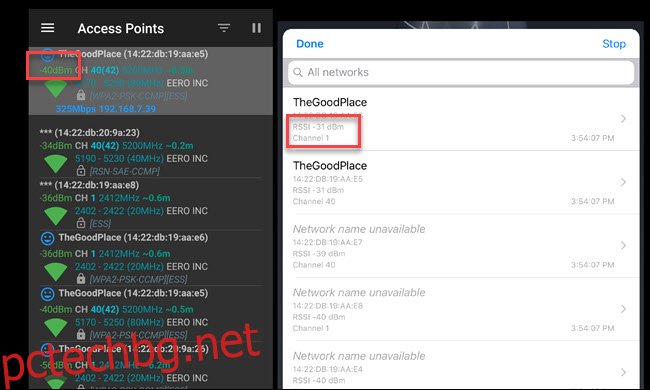
Windows 10 няма вграден начин за преглед на точната сила на сигнала, въпреки че командата netsh wlan show interface ви дава силата на сигнала ви като процент.
В миналото препоръчвахме WifiInfoView на NirSoft да проверява Wi-Fi каналите и също така получава одобрение за проверка на силата на Wi-Fi. Програмата е безплатна, лесна за използване и не изисква инсталация. Просто разархивирайте и щракнете двукратно върху EXE файла. Подобно на Mac и iOS, ще намерите измервания в dBm, изброени под записа RSSI.
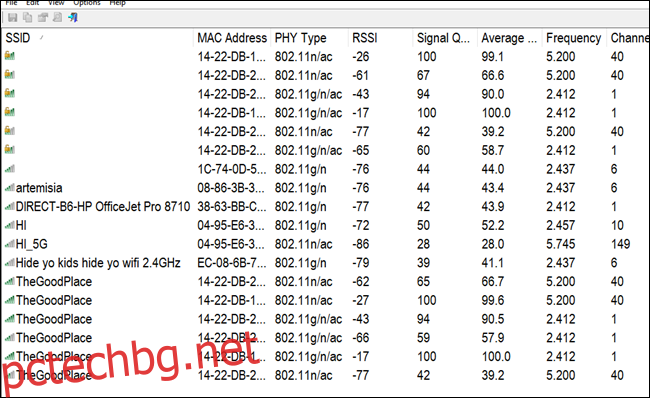
На Mac не е необходимо да изтегляте никаква програма или приложение, ако искате да измерите свързаната мрежа. Задръжте клавиша с опции и щракнете върху символа Wi-Fi. Ще видите измервания в dBm в RSSI записа.
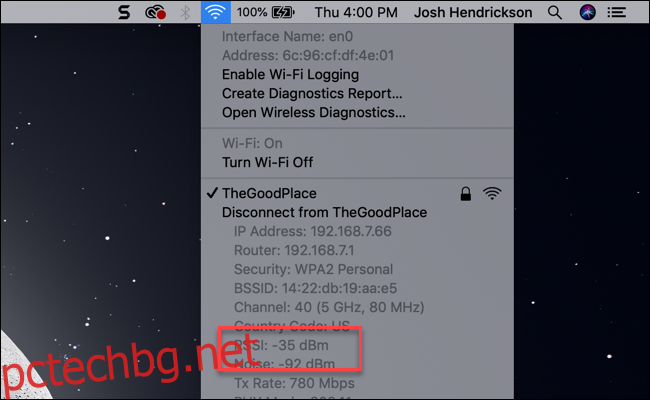
Как да подобрим силата на Wi-Fi сигнала
След като разберете колко силна е вашата мрежа, ще имате по-добра представа какво да направите, за да я подобрите. Например, ако можете да стигнете до ръбовете на дома си и все още виждате 60 dBm сигнал (или повечето от лентите), тогава всички проблеми, които имате, не са свързани със силата на Wi-Fi. Проверете за смущения, помислете за смяна на канали или надстройте до рутер, който поддържа 5 GHz, ако текущият ви не го прави.
Ако се отдалечите стая или две от рутера и установите, че бързо губите сигнала, време е да помислите за възрастта на вашия рутер и неговото разположение. Или стените ви са много дебели и плътни, или рутерът ви е стар и не може да излъчва много далеч. Ако имате гипсови стени, помислете за преместване на рутера възможно най-близо до центъра на дома.
Ако вашият рутер е по-стар, може да е време да надстроите. Когато правите това, потърсете такъв, който поддържа както 2,4, така и 5 GHz Wi-Fi сигнали. Сигналът от 5 GHz не се простира до 2,4 GHz, но има повече опции за заобикаляне на проблеми със смущенията.
Ако имате голям дом, може да помислите за мрежест рутер. Те са лесен начин за засилване на Wi-Fi сигнала във вашия дом и включват други страхотни функции, като автоматични актуализации на фърмуера и мрежи за гости. Повечето хора обаче вероятно не се нуждаят от мрежова мрежа и можете да намерите по-евтини рутери, които също предлагат актуализации на фърмуера и мрежи за гости.
Ако не сте сигурни, че имате нужда от мрежест рутер, може да помислите за създаване на Wi-Fi топлинна карта на вашия дом. Топлинните карти са чудесен начин да определите къде вашата безжична връзка е най-силна и най-слаба с лесна за разбиране визуализация. Създавате скица на оформлението на вашия дом и след това се разхождате, докато програмата измерва силата на Wi-Fi. След това оцветява вашата карта, за да ви даде обща представа за силата на Wi-Fi сигнала навсякъде. Ако сте в центъра на дома си и топлинната карта показва слаби сигнали навсякъде, може да е време за мрежов рутер.
За съжаление, няма универсално решение за усилване на Wi-Fi сигнала във всеки дом. Въпреки това, ако опитате всеки от тези методи, можете да получите най-точната информация, за да вземете информирано решение какво да правите по-нататък.
